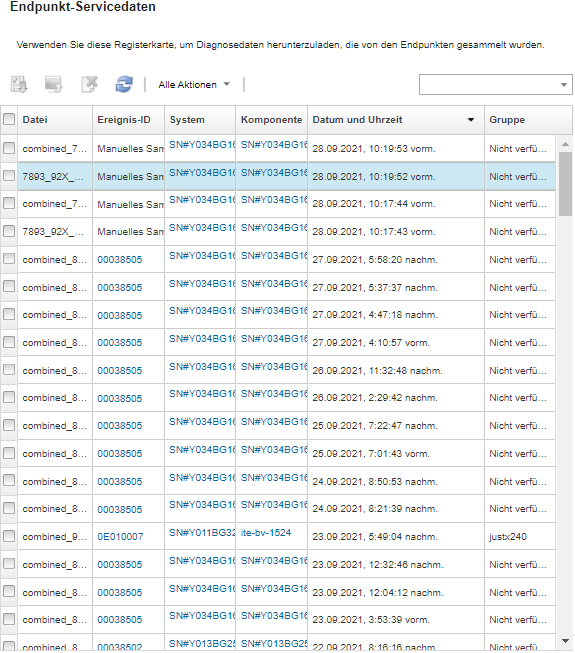Servicedaten für eine Einheit sammeln und herunterladen
Wenn bei einer verwalteten Einheit ein Problem auftritt, bei dessen Lösung die Hilfe eines Service Providers erforderlich ist, können Sie über die Lenovo XClarity Administrator-Webschnittstelle die Servicedaten (mit Protokollen, Serviceinformationen, Bestand und Debugprotokollen) für diese verwaltete Einheit manuell sammeln und herunterladen und so die Ermittlung der Problemursache unterstützen. Die Servicedaten werden als Servicedatei im TAR GZ-Format gespeichert. Sie können die Servicedateien herunterladen oder an Ihren bevorzugten Service Provider senden.
Zu dieser Aufgabe
Sie können bis zu 20 Erfassungsprozesse für Servicedaten gleichzeitig ausführen.
- Servicedateien. (.zip) Diese Datei enthält Serviceinformationen und Bestandsdaten in einem leicht lesbaren Format.
- Debugdatei. (.tzz) Die Datei enthält alle Serviceinformationen, Bestand und Debugprotokolle zur Verwendung durch den Lenovo Support.
Bei anderen Einheiten speichert XClarity Administrator Servicedaten (einschließlich Serviceinformationen, Bestand und Debugprotokolle) in einer einzelnen Servicedatei im Repository.
Wenn eine verwaltete Einheit ein wartungsfähiges Ereignis generiert, das Call-Home-Funktion auslöst (siehe Hardwareereignisse mit automatischer Benachrichtigung des Supports), erfasst XClarity Administrator automatisch Servicedaten für diese Einheit. Ist ein Service-Weiterleiter konfiguriert und aktiviert, sendet XClarity Administrator die Servicedatei auch an den angegebene Service Provider (z. B. an das Lenovo-Support Center über Call-Home-Funktion oder an eine SFTP-Site). Falls der Service Provider weitere Daten benötigt, werden Sie aufgefordert, Servicedaten für diese oder eine andere Einheit mithilfe des nachfolgend beschriebenen Verfahrens erneut zu sammeln.
Wenn das Servicedaten-Repository die maximale Kapazität erreicht hat, werden die ältesten Dateien gelöscht, um Speicherplatz für die neue Datei zu schaffen.
Bei Stacking-Switches können Sie Servicedaten für den Master-Switch und die Standby-Switches sammeln, auf die XClarity Administrator über die IP-Adressen zugreifen kann. Servicedaten für Member-Switches oder Switches im Schutzmodus können nicht erfasst werden.
Ebenso können keine Servicedaten für Switches gesammelt werden, die zwar den Stacking-Modus unterstützen, sich aber im Standalone-Modus befinden.
Weitere Informationen über das Herunterladen von Servicedaten für XClarity Administrator finden Sie unter Lenovo XClarity Administrator Servicedaten sammeln und herunterladen.
Weitere Informationen über das manuelle Senden von Servicedaten an das Lenovo-Support Center finden Sie unter Übermitteln einer Serviceanforderung zu Hardwareproblemen an das Lenovo-Support Center.
Informationen zum Einrichten eines automatisierten Service-Weiterleiters für Automatische Problembenachrichtigung einrichten finden Sie unter .
Vorgehensweise
Gehen Sie wie folgt vor, um Servicedaten für eine angegebene verwaltete Einheit zu sammeln und herunterzuladen.
Nach dieser Aufgabe
Senden Sie manuell Servicedateien direkt an einen Lenovo Kundendiensttechniker (siehe Servicedateien an den Lenovo Support senden).
Senden Sie die Servicedateien manuell an das Lenovo Support-Center und öffnen Sie ein Service-Ticket (siehe Übermitteln einer Serviceanforderung zu Hardwareproblemen an das Lenovo-Support Center).
Hängen Sie Servicedateien an ein vorhandenes Service-Ticket an und senden Sie es an das Lenovo Support-Center. Markieren Sie dazu die Dateien und klicken Sie auf An Service-Ticket anfügen. Wählen Sie anschließend das Service-Ticket aus und klicken Sie auf Zuordnen.
Laden Sie Servicedateien herunter. Markieren Sie dazu mindestens eine Datei und klicken Sie auf das Symbol Ausgewählte Servicedateien herunterladen (
 ). Wenn mehrere Dateien ausgewählt sind, werden diese vor dem Herunterladen in einer einzelnen TAR.GZ-Datei komprimiert.
). Wenn mehrere Dateien ausgewählt sind, werden diese vor dem Herunterladen in einer einzelnen TAR.GZ-Datei komprimiert.- Entfernen Sie nicht mehr benötigte Servicedateien. Markieren Sie dazu mindestens eine Datei und klicken Sie auf das Symbol Ausgewählte Servicedateien löschen (
 ).
).